华为鸿蒙手机如何查看消息(Harmony华为鸿蒙手机要更新)
鸿蒙系统HarmonyOS 3.0版本10月份就要发布,Harmony OS 2.0也已经用了一段时间,还是有网友没有没有升级, 除了不知道怎么升级外,还有一个问题就是担心手机里面的数据/资料丢失。下面小编细列一下华为手机的备份方法。
华为手机的备份方法有三种:
- 云备份:(使用华为账号备份资料到华为云, 并从华为云上恢复到手机)
- 外部存储:连接外部存贮设备备份和恢复数据)
- 存储卡
- USB 盘
- NAS网络盘
- 华为手机助手:
在这里,小编用自己的手机一步一步的教大家怎么操作。
备份前的基本工具:
- 华为手机一支,电量60%以上;
- 充电器,充电线一套;
- WIFI.
- 外部存储设备(选择外部存储选项时使用, 非必须)
进入备份和恢复中心:
- 点击桌面窗口的“设置"图标,进入设置画面。

- 下滑点击“系统和更新"图标,进入下一画面。

- 点击进入备份和恢复

- 进入备份和恢复界面可以看到三种数据备份和恢复模式。

云备份的操作步骤(需要连接WIFI):
- 点击开启云备份;
- 自动备份频率默认”7天一次“,也可以自行手动设置;
- 点击备份选项进行备份内容的设定。
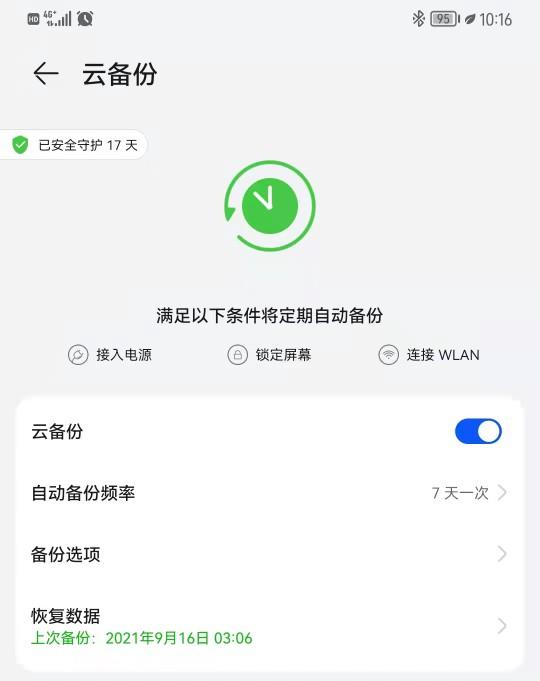
- 备份选项中对可以备份的数据继续了罗列,用户可以根据自己的需要进行设定;
- 设定好后点击立即备份,等待即可。
外部存储操作步骤:
在备份和恢复中心点击”外部存储“ 可以进行相应的操作。
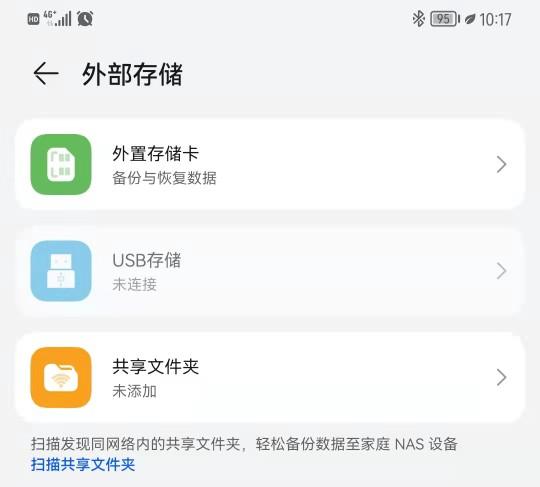
方法一: 存储卡---需要华为的NM存储卡,也有购买第三兼容的存储卡,如雷克沙Lexar、HP/等品牌的NM存储卡,大家可以在某东某宝中搜寻。
方法二:USB 盘--- 如果有Type C 的U盘,可以适用的方式。
方法三:NAS网络盘---适用于家里有NAS网络存储盘的用户。
这几种方法的操作方式类似, 这里只介绍存储卡的使用方法。点击进入“外置存储卡”, 点击进入自动备份数据项,也可以新建备份文件。

- 在“校验应用锁密码”中输入锁屏密码。
- 选择需要备份数据。
- 点击开始备份后进行备份数据, 直到备份完成。
(注, 如果使用网络盘备份的话, 需要确保网络盘和手机处在同一个网络中。点击扫描共享文件夹进行扫描,之后按照指示操作)
华为手机助手使用数据线连接手机和电脑,(电脑和手机的HiSuit),第一次插入点后电脑会提醒按照, 按照电脑提示一步一步操作即可)

- 手机弹窗中选择“传输文件”,电脑端自动弹窗HiSuit助手, 如不能弹出,请手动点击HiSuit图标

- 电脑端输入手机端的 8位数字,点击继续

- 点击备份/还原

点击备份等待即可。
,免责声明:本文仅代表文章作者的个人观点,与本站无关。其原创性、真实性以及文中陈述文字和内容未经本站证实,对本文以及其中全部或者部分内容文字的真实性、完整性和原创性本站不作任何保证或承诺,请读者仅作参考,并自行核实相关内容。文章投诉邮箱:anhduc.ph@yahoo.com






